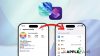Apple 日前發表的最新三款 iPhone XS、iPhone XS Max 以及 iPhone XR,其中特點之一就是首次可以使用雙 SIM 卡的功能,並在 iOS 12.1 更新版發布之後確定開啟支援。
什麼是雙 SIM 卡功能?
Apple 推出的雙 SIM 卡功能,正確的說是 nano SIM 和 eSIM 的「雙卡雙待單通」功能,指在同一支手機內同時安裝兩張 SIM 卡,兩個門號都能夠收到來電及簡訊;但若是其中一個門號正在通話,另一個門號就會暫時無法使用。
eSIM 是什麼?
指得是嵌入式 SIM 卡(Embedded-SIM),簡稱 eSIM,是一種「虛擬 SIM 卡」的概念。如果用戶使用可以支援 eSIM 的設備,譬如 iPhone XS,那就不需要購買實體 SIM 卡自行插卡使用,而是採用註冊申請或直接購買等方式,將 SIM 卡所需資料直接下載匯入到 iPhone。
該如何在 iPhone 設定 eSIM ?
設定 eSIM 的步驟流程並不麻煩,APPLEFANS 今天就來教大家如何在 iPhone 設定 eSIM ,以及其中該注意的小地方,讓你輕鬆簡單一次搞定!
⌘ 開通 eSIM 的事前準備
- Apple 目前只有 iPhone XS、iPhone XS Max、iPhone XR 等上述三款機型才有支援 eSIM 功能
- 將系統先更新至 iOS 12.1
- 到電信商完成 eSIM 申請作業,並拿到電信商發給的一張 QR Code 卡片
⌘ 在 iPhone 上開通 eSIM
首先點開《設定》,選擇【行動服務】項目,進入點選【加入行動方案】。
之後會跳出要求掃描 QR Code 的畫面,這時把 QR Code 對準中間白色方匡。讀取成功後會自動跳轉至「加入行動方案」頁面,此時點選【繼續】。
接下來系統會要求設定「主要」及「次要」的門號標籤,也可另外選擇內建的旅遊、行動數據⋯等用途名稱,或是使用下方的【自訂標籤】以自訂名稱。
此步驟主要是方便自己辨識門號的用途,且之後都還是能簡單重新設定,因此可以先大致設定完成,直接按下【繼續】。
最後是設定「預設號碼」的步驟,指在撥出電話、傳簡訊、上網都將優先使用此預設號碼。同樣的之後都還是能變更預設號碼的設定,所以請先放心選擇。
選好後按下【完成】,就完成 eSIM卡的設定了!
之後在頁面右上角往下拉,就可以看到控制中心出現兩個電信商囉!
結語
當準備撥出電話時,會顯示以「預設號碼」(此為台灣大哥大號碼)撥出,若想改用另一門號,只要先點一下畫面上方的灰色匡,就可以指定想要使用的門號。
如果之後想要做設定上的調整,也可以回到《設定》中進行修改,包括主次要號碼、標籤、網路等設定,都可以隨時做更改喔!
是不是很簡單呢?
你成功了嗎?
成功的話,請記得幫 APPLEFANS 蘋果迷分享此篇教學文章,您的分享才會是我們繼續創作的動力,謝謝各位~
如果想得到更多 iPhone、Mac 教學,請追蹤蘋果迷粉絲團以掌握最新訊息,並且訂閱我們 YouTube 頻道,取得直播第一時間通知,或者加入蘋果迷社團跟大家分享自己的心得和疑難雜症哦~
如果想要聊天,也可以加入我們的 LINE 聊天群找我們。